2 链接/取消链接
概述
链接是将模板应用于主机的过程,而取消链接将从主机中删除与模板的关联。
链接模板
要将模板链接到主机,请执行以下操作:
- 选择数据收集 → 主机
- 单击所需的主机
- 开始在 模板 字段中输入模板名称。 将出现匹配的模板列表; 向下滚动以选择。 或者,您可以单击旁边的 选择 字段,并从弹出窗口的列表中选择一个或多个模板
- 单击主机属性表单中的添加/更新
主机现在将拥有模板的所有实体,包含监控项,触发器,图形,低级别自动发现规则,Web场景以及仪表板。
如果在这些模板中具有相同监控项键的监控项,则将多个模板链接到同一主机将失败。并且因为触发器和图形使用监控项,如果使用相同的监控项键,它们也不能从多个模板链接到单个主机。
当从模板添加实体(监控项,触发器,图表等)时:
- 主机上先前存在的相同实体被更新为模板的实体,并且任何现有主机级自定义的实体都将丢失;
- 模板中的实体将被添加;
- 在模板连接之前,只存在于主机上的任何直接链接的实体保持不变
在列表中,模板中的所有实体都以模板名称为前缀,表示这些属于特定模板。模板名称本身(灰色文本)是一个链接,允许在模板级别访问这些实体的列表。
对于某些项目,如外部检查、HTTP代理检查、简单检查、SSH检查和Telnet检查,主机接口是可选的。 如果在链接模板时,主机没有定义接口,这些项目将在没有接口的情况下添加。 如果稍后添加了主机接口,它不会自动分配给已经存在的项目。 要将新添加的主机接口一次性分配给所有模板项目,请从主机取消链接模板,然后再次链接它。 要保留项目历史记录,请使用“取消链接”选项,不要使用“取消链接并清除”。
如果某个实体(监控项,触发器,图表等)没有以模板名称为前缀,则意味着它之前存在于主机上并且不是由模板添加的。
实体唯一性标准
从模板中添加实体(监控项,触发器等)时,重要的是要知道这些实体已经存在于主机上并需要更新,哪些实体有所不同。决定同一性/差异的唯一性标准是:
- 对于监控项 - 监控项键
- 对于触发器 - 触发器名称和表达式
- 对于自定义图形 - 图形名称及其监控项
将模板链接到多个主机
要更新许多主机的模板链接,在数据收集 →主机中通过标记其复选框来选择一些主机,然后单击列表下方的 批量更新,然后选择链接模板:
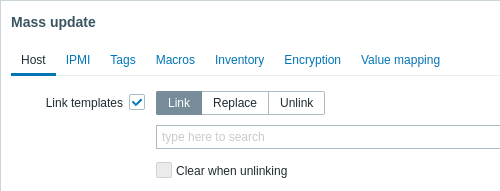
要链接其他模板,在自动完成字段中开始输入模板名称,直到出现一个提供匹配模板的下拉列表。只需向下滚动即可选择要链接的模板。
替换选项将允许取消关联之前被连接到主机的任何模板的同时,链接一个新的模板。取消链接选项将允许取消链接指定的模板。取消链接并清理选项不仅允许取消链接任何以前链接的模板,也从中移除(监控项,触发器等)继承的所有元素。
Zabbix提供了大量预定义的模板。您可以使用这些作为参考,但请注意在生产中尽量不要原封不动地使用它们,因为它们可能包含太多监控项,并且太频繁地轮询数据。如果您想使用它们,请对其进行微调以适合您的需要。
编辑链接实体
如果您尝试编辑从模板链接的监控项或触发器,您可能会发现许多关键选项无法进行编辑。 这是因为模板的初衷是在模板级别以一键式方式编辑内容。 但是,您仍然可以,例如,在单个主机上启用/禁用监控项并设置更新间隔、历史长度和一些其他参数。
如果你想完全的编辑这些实体,你必须在模板级别编辑它(模板级别的快捷方式显示在表单名称中),请记住这些更改将影响所有链接到此模板的主机。
对在模板级别实现的实体的任何自定义将覆盖先前在主机级别对实体的自定义。
取消链接模板
要从主机中取消链接模板,请执行以下操作:
- 选择 数据收集 → 主机
- 点击所需的主机并找到模板字段
- 点击模板旁边的取消链接或取消链接并清理以取消链接
- 点击主机属性表单中的更新
选择取消链接选项将简单地删除主机与模板的关联,主机上所有实体仍将保留,包含监控项,触发器,图表,低级别自动发现规则和Web场景,但仪表板除外。注意,值映射以及从链接模板中继承的标签也将会被移除。
选择取消链接并清理选项将删除主机与模板的关联以及主机上所有关联的实体(监控项,触发器,图表等)。
